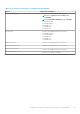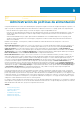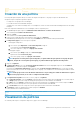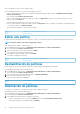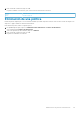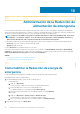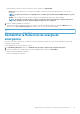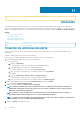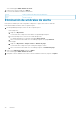Users Guide
Identifier GUID-0E0D4171-C0BD-456A-B120-8021394111E2
Version 6
Status In translation
Creación de una política
Cree una política para asegurarse de que el consumo de energía en un dispositivo o un grupo no supere un determinado valor.
Asegúrese de que se cumplan los siguientes requisitos:
• Los dispositivos se agregaron a Power Manager
• Los servidores tienen licencia de iDRAC Enterprise
• Si el dispositivo es un chasis PowerEdge VRTX o PowerEdge FX2, cuenta con una licencia de Chassis Management Controller (CMC)
Enterprise
Para crear una política de alimentación en Power Manager, realice los siguientes pasos:
1. En OpenManage Enterprise, haga clic en Administración de alimentación > Políticas de alimentación.
Se mostrará la pestaña Políticas de alimentación.
2. Haga clic en Crear.
Se mostrará el asistente Crear política de alimentación.
3. Proporcione un nombre de política y una descripción, luego haga clic en Siguiente.
Para habilitar la política después de su creación, la opción Habilitar está seleccionada de manera predeterminada.
4. En Dispositivos/grupos, seleccione la opción requerida:
• Para agregar un dispositivo:
a. Seleccione la opción Dispositivo > Seleccionar dispositivo y haga clic.
Se mostrará la ventana Seleccionar dispositivo.
b. Seleccione el dispositivo y haga clic en Agregar seleccionados.
• Para agregar un grupo:
a. Seleccione la opción Grupo y haga clic en Seleccionar grupo.
Aparecerá la ventana Seleccionar grupo.
b. Seleccione el grupo y haga clic en Agregar seleccionados.
NOTA:
Después de crear una política para un dispositivo, no podrá modificarla para aplicarla en un grupo. De igual
manera, después de crear una política para un grupo, no podrá modificarla para aplicarla en un dispositivo.
5. Haga clic en Siguiente.
6. En Ajustes de políticas, seleccione el Período de tiempo de monitoreo en el menú desplegable, ingrese el valor de Límite de
alimentación y, a continuación, haga clic en Siguiente.
La información del Historial de alimentación se muestra según el Período de tiempo de monitoreo que se selecciona y la tabla
proporciona el historial de consumo de energía del dispositivo o del grupo. Use esta tabla como una referencia para establecer el límite
de alimentación.
NOTA:
Puede proporcionar el valor del límite de alimentación o un porcentaje para el límite de alimentación. Según el
primer valor proporcionado, el otro valor se completa automáticamente.
7. En Programación de política, seleccione los valores y haga clic en Siguiente.
a. En Intervalo de tiempo, seleccione Siempre si la política debe estar activa siempre que esté habilitada. De lo contrario, haga clic
en Rango para proporcionar un rango de tiempo para que la política esté activa mientras esté habilitada.
b. En Días, seleccione Siempre si la política tiene que estar activa siempre que esté habilitada. De lo contrario, haga clic en Diario,
para seleccionar los días específicos en los que la política está activa mientras está habilitada.
c. En Fecha activa, seleccione el rango de fechas en que la política está activa mientras está habilitada.
8. En Resumen, confirme los detalles proporcionados y haga clic en Finalizar.
Política de alimentación creada exitosamente.
Identifier
GUID-62265518-D34B-426D-9BED-A4BFC095BCDC
Version 4
Status Translation approved
Visualización de políticas
Ver todas las políticas que se crean para los dispositivos y grupos en Power Manager.
Administración de políticas de alimentación
23